自社のアクセスを除外する理由

Googleアナリティクス(GA)で自社サイトのアクセスを計測することはWebマーケティングにおいて重要となりますが、意外と自社のアクセスを除外することを忘れがちです。
Web担当者は公開した商品やコンテンツなどの確認のため、おのずと自社サイトにアクセスする機会が多くなることから、自社のアクセスを除外しないとGoogleアナリティクスにおいて「PV数が増えた!」と勘違いしてしまうことになります。
Googleアナリティクスで自社のアクセスを除外して、より正確な解析結果を取得しましょう。
アクセスを除外する3つの方法
Googleアナリティクスにおいて、自社のアクセスを除外する代表的な3つの方法を紹介します。
➀フィルタ機能の「IPアドレス」を指定して除外
②拡張機能の「Googleアナリティクス オプトアウト アドオン」をインストールして除外
③ブラウザの「Cookie(クッキー)」を利用して除外
以下で、各方法のメリットとデメリット、除外する設定手順についてご説明します。
➀フィルタ機能の「IPアドレス」を指定して除外
3つの中で最もオーソドックスかつ、よく用いられる設定方法です。固定IPアドレスでインターネット接続している環境からのトラフィックを、例外なく一括除外したい場合に最適です。
■メリット・デメリット
| メリット | ・比較的、設定が簡単 ・複数の端末からのアクセスを一括で除外できる ・指定した固定IPからのアクセスを100%除外できる ・インターネットへの接続環境に変更がなければ、人や端末が増えても追加設定が不要である |
| デメリット | ・共通項(IP、ホスト名など)がない端末群は除外できない ・同じ組織内アクセスであっても、モバイル通信からのアクセスは別IPなので除外できない ・例外設定ができない(例:この端末からのアクセスだけは収集する) |
■設定手順
Googleアナリティクスで[管理] → [フィルタ] → [+フィルタを追加] → [フィルタの名前や種類を設定する] → [保存]
![左メニューから[管理]をクリックして[フィルタ]をクリック](/assets/loading-white-a1a5f7013bd97ba7eb803cf6801dd19d063a536da0c19fd7d2fa8cc76b2df8ed.png)
左メニューから[管理]をクリックして[フィルタ]をクリック
![[+フィルタを追加]をクリック](/assets/loading-white-a1a5f7013bd97ba7eb803cf6801dd19d063a536da0c19fd7d2fa8cc76b2df8ed.png)
[+フィルタを追加]をクリック
※デモ画面のため、[+フィルタを追加]は表示されていません。

「フィルタ情報」のフィルタの名前や種類を設定する
ここがポイント!
・除外したいIPアドレスが複数ある場合は、複数のフィルタを作成
・「フィルタパターン」は正規表現を使うと、複数のIPアドレスを指定することが可能
②拡張機能の「Googleアナリティクス オプトアウト アドオン」をインストールして除外
3つの中で最も設定が簡単で手軽な方法です。Googleアナリティクス側の設定を一切変更せずに、アクセスする端末(ブラウザ)単位でトラフィックを除外する方法です。複数サイトのアクセス解析の担当者や、個人でブログなどを運営している人に最適です。
■メリット・デメリット
| メリット | ・設定が簡単 ・IPアドレスが変わっても問題ない ・「ON」「OFF」の切り替えができる ・Googleアナリティクス側の設定が不要 |
| デメリット | ・スマートフォンやタブレットからのアクセスを除外できない ・除外されるのは、インストールしたブラウザからのアクセスに限定 (ブラウザ毎にインストールする必要があるため、多人数のアクセス除外には不向き) ・全てのGoogleアナリティクスに記録されなくなる ・特定サイトのアクセスだけ除外できない |
■設定手順
[ページにアクセス] → [Googleアナリティクス オプトアウト アドオンをダウンロード] → [Chromeに追加] → [拡張機能を追加]→ [インストール完了]
![[Googleアナリティクス オプトアウト アドオンをダウンロード]をクリック](/assets/loading-white-a1a5f7013bd97ba7eb803cf6801dd19d063a536da0c19fd7d2fa8cc76b2df8ed.png)
[Googleアナリティクス オプトアウト アドオンをダウンロード]をクリック
![[Chromeに追加]をクリック](/assets/loading-white-a1a5f7013bd97ba7eb803cf6801dd19d063a536da0c19fd7d2fa8cc76b2df8ed.png)
[Chromeに追加]をクリック
![[拡張機能を追加]をクリック](/assets/loading-white-a1a5f7013bd97ba7eb803cf6801dd19d063a536da0c19fd7d2fa8cc76b2df8ed.png)
[拡張機能を追加]をクリック

「拡張機能」一覧に表示されていたら、インストール完了
※右下のスライドボタンで「ON」「OFF」の切り替えが可能
ここがポイント!
・「Googleアナリティクス オプトアウト アドオン」はGoogleのWebブラウザChrome用のアドオン(拡張機能)で、Chromeウェブストアから無料で入手可能
③ブラウザの「Cookie(クッキー)」を利用して除外
3つの中で最も手間がかかりますが、複数端末を1回の設定で除外できるためメリットも大きいです。IPアドレスでのアクセス除外が難しい環境(変動IPやモバイル端末)からのトラフィックを除外する場合の方法です。
■メリット・デメリット
| メリット | ・事前にアップしたHTMLにアクセスすれば、複数の端末からのアクセスを一括で除外できる ・IPやホスト名が一致していなくても、複数端末を一種類の設定のみで除外できる ・外部に依頼したWeb制作者などのアクセスを除外するのに非常に有効である |
| デメリット | ・設定に時間がかかる ・除外できるのはCookie(クッキー)を付与されたブラウザのみ |
■設定手順
Googleアナリティクスで[管理] → [カスタム定義] → [カスタムディメンション]
→ [+新しいカスタムディメンション] → [カスタムディメンションの名前や範囲を設定する]
→ [作成] → [このディメンションのサンプル コード]が表示される → [コードをメモする]
→ [HTMLファイルを作成] → [HTMLファイルを公開]
→ Googleアナリティクスで[管理] → [フィルタ] → [+フィルタを追加]
→ [フィルタの名前や種類を設定する] → [保存]
![左メニューから[管理]をクリックして[カスタム定義]をクリックして[カスタムディメンション]をクリック](/assets/loading-white-a1a5f7013bd97ba7eb803cf6801dd19d063a536da0c19fd7d2fa8cc76b2df8ed.png)
左メニューから[管理]をクリックして[カスタム定義]をクリックして[カスタムディメンション]をクリック
![[+新しいカスタムディメンション]をクリック](/assets/loading-white-a1a5f7013bd97ba7eb803cf6801dd19d063a536da0c19fd7d2fa8cc76b2df8ed.png)
[+新しいカスタムディメンション]をクリック
※デモ画面のため、[+新しいカスタムディメンション]は表示されていません。
![「カスタムディメンショ」の名前や範囲を設定して[作成]をクリック](/assets/loading-white-a1a5f7013bd97ba7eb803cf6801dd19d063a536da0c19fd7d2fa8cc76b2df8ed.png)
「カスタムディメンショ」の名前や範囲を設定して[作成]をクリック
![[このディメンションのサンプル コード]が表示](/assets/loading-white-a1a5f7013bd97ba7eb803cf6801dd19d063a536da0c19fd7d2fa8cc76b2df8ed.png)
[このディメンションのサンプル コード]が表示
![[コードをメモする]](/assets/loading-white-a1a5f7013bd97ba7eb803cf6801dd19d063a536da0c19fd7d2fa8cc76b2df8ed.png)
[コードをメモする]
※コード = dimension1
<!DOCTYPE html> <html lang="ja"> <head> <meta charset="utf-8"> <meta name="googlebot" content="noindex"> <meta name="robots" content="noindex,nofollow,noarchive" /> <script> (function () { (function (i, s, o, g, r, a, m) { i['GoogleAnalyticsObject'] = r; i[r] = i[r] || function () { (i[r].q = i[r].q || []).push(arguments) }, i[r].l = 1 * new Date(); a = s.createElement(o), m = s.getElementsByTagName(o)[0]; a.async = 1; a.src = g; m.parentNode.insertBefore(a, m) })(window, document, 'script', '//www.google-analytics.com/analytics.js', 'ga'); ga('create', 'UA-********-*', 'auto'); var dimensionValue = 'Yes'; ga('set', 'dimension1', dimensionValue); ga('send', 'pageview'); })(); </script> <body> (※GAのアクセス除外設定用のページです!) </body> </html> |
上記のコードをコピペして[HTMLファイルを作成]
※'UA-********-*' の部分は自分のアナリティクスのプロパティのトラッキングコードを入力して下さい。
※先程メモしたコード’dimension1’を入力して下さい。
[HTMLファイルを公開]
※アップ場所はどこでも問題ありませんが、除外対象となる方のみがアクセス可能な箇所にするのが理想です。
![左メニューから[管理]をクリックして[フィルタ]をクリック](/assets/loading-white-a1a5f7013bd97ba7eb803cf6801dd19d063a536da0c19fd7d2fa8cc76b2df8ed.png)
左メニューから[管理]をクリックして[フィルタ]をクリック
![[+フィルタを追加]をクリック](/assets/loading-white-a1a5f7013bd97ba7eb803cf6801dd19d063a536da0c19fd7d2fa8cc76b2df8ed.png)
[+フィルタを追加]をクリック
※デモ画面のため、[+フィルタを追加]は表示されていません。

「フィルタ情報」のフィルタの名前や種類を設定する
ここがポイント!
・Cookie(クッキー)の有効期間を超えた時やCookieを削除した場合は、再度Cookieを読み込ませる必要があります。(※Cookieの有効期間は一般的に2年間)
アクセス除外の設定を確認する
アクセス除外の設定が完了したら、該当アカウントが除外されているか確認をします。確認方法はGoogleアナリティクスの「リアルタイム」機能を使います。
「リアルタイム」機能とは、その名の通り、サイト内でユーザーがどのような行動をとっているかリアルタイムで確認することができる機能になります。
■確認手順
1. 動作確認用のテストページをサーバーにアップロード
2. アップロードしたページにアクセス
3. Googleアナリティクスで、[リアルタイム] → [概要]または[コンテンツ]で確認
4. 「アクティブなページ」上にアップロードしたテストページが表示されていたら失敗、表示されていなかったら成功
![左メニューから[リアルタイム]をクリックして[概要]または[コンテンツ]をクリック](/assets/loading-white-a1a5f7013bd97ba7eb803cf6801dd19d063a536da0c19fd7d2fa8cc76b2df8ed.png)
左メニューから[リアルタイム]をクリックして[概要]または[コンテンツ]をクリック
ここがポイント!
・テストページは「一般ユーザーがアクセスできないページ」をアップロードし、そのページにアクセスする
おさらい
- Googleアナリティクスで自分や自社のアクセスを除外することで、より正確な解析結果を得られる
- Googleアナリティクスで自分のアクセスを除外するには、主に以下の3つの方法がある
➀フィルタ機能の「IPアドレス」を指定して除外
②拡張機能の「Googleアナリティクス オプトアウト アドオン」をインストールして除外
③ブラウザの「Cookie(クッキー)」を利用して除外
- アクセス除外設定が簡単なのは、「IPアドレスを指定して除外」か「Googleアナリティクス オプトアウト アドオンをインストールして除外」
- 3種類ともにメリット・デメリットがあるので、適宜、自分や自社の状況にあった設定方法にする
※本記事は、2021年3月時点の情報に基づいています。
メールマガジン登録
最新調査やマーケティングに役立つ
トレンド情報をお届けします
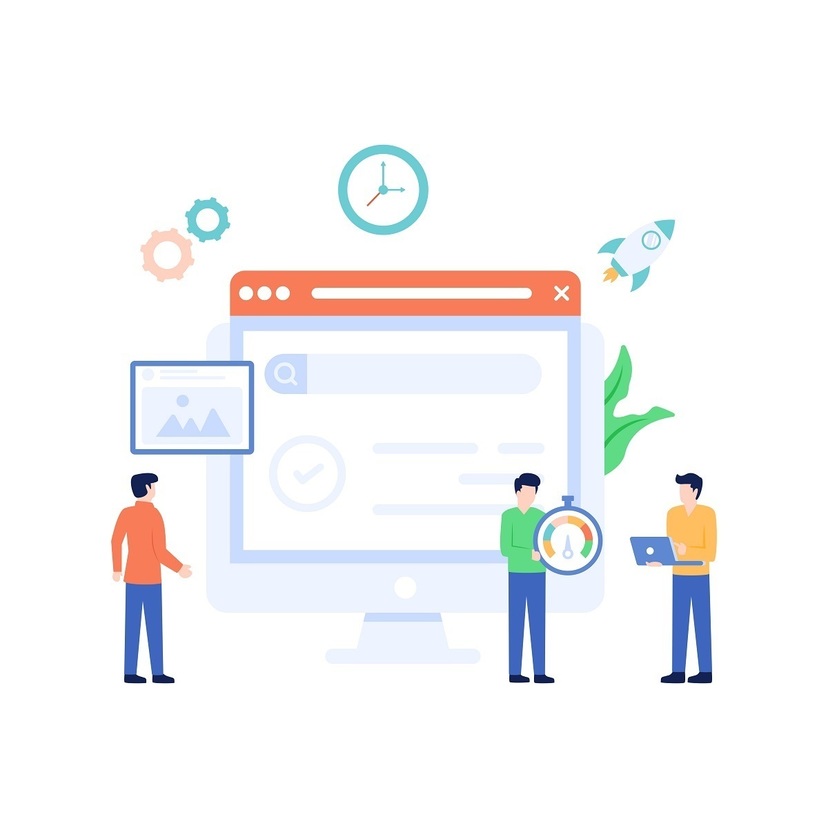















マナミナは" まなべるみんなのデータマーケティング・マガジン "。
市場の動向や消費者の気持ちをデータを調査して伝えます。
編集部は、メディア出身者やデータ分析プロジェクト経験者、マーケティングコンサルタント、広告代理店出身者まで、様々なバックグラウンドのメンバーが集まりました。イメージは「仲の良いパートナー会社の人」。難しいことも簡単に、「みんながまなべる」メディアをめざして、日々情報を発信しています。